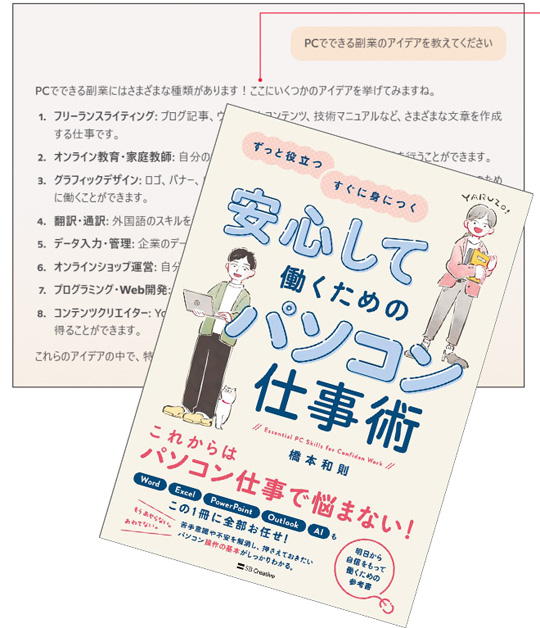○ウィンドウをすべて最小化する
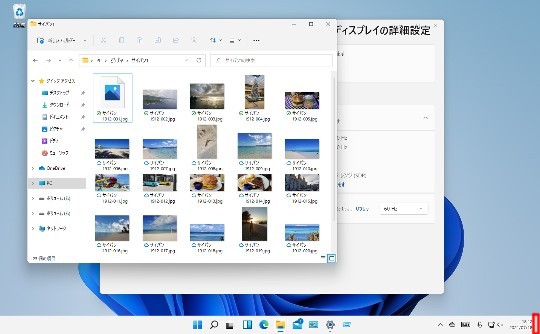
☆デスクトップにウィンドウをいくつか配置します。タスクバーの時計の右側にある小さなボタン「デスクトップの表示」をクリックします(要設定)。
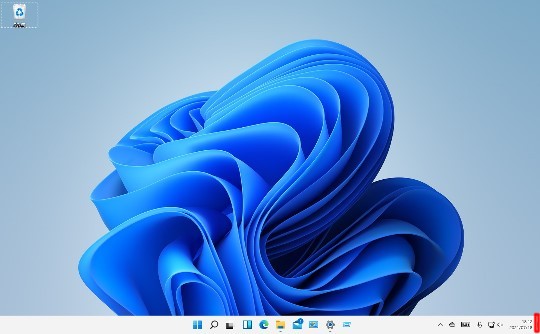
☆表示されていたウィンドウがすべて最小化され、デスクトップが表示されます。再表示したい場合も、タスクバーの時計の右側にある小さなボタンをクリックします。
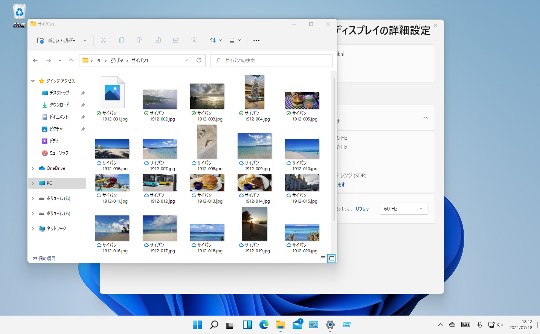
☆なお、ショートカットキーで行いたい場合は、「Windows(ウィンドウズキー)」+「D」キーを押します。再表示したい場合も、「Windows(ウィンドウズキー)」+「D」キーを押します。
○「タスクバーの隅のボタン」の有効化設定
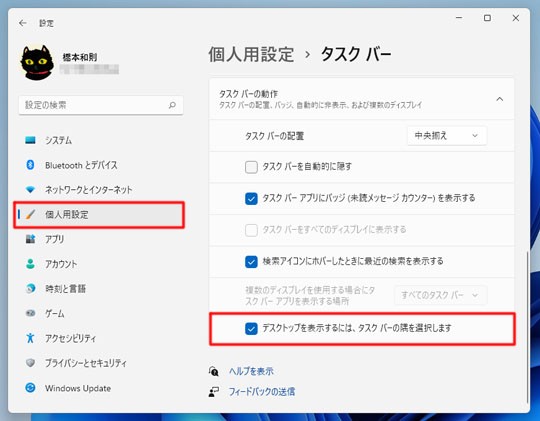
☆「デスクトップの表示」ボタンがない場合には、設定の「個人用設定」-「タスクバー」を選択します。「タスクバーの動作」をクリックし、「デスクトップを表示するには、タスクバーの隅を選択します」をチェックします。